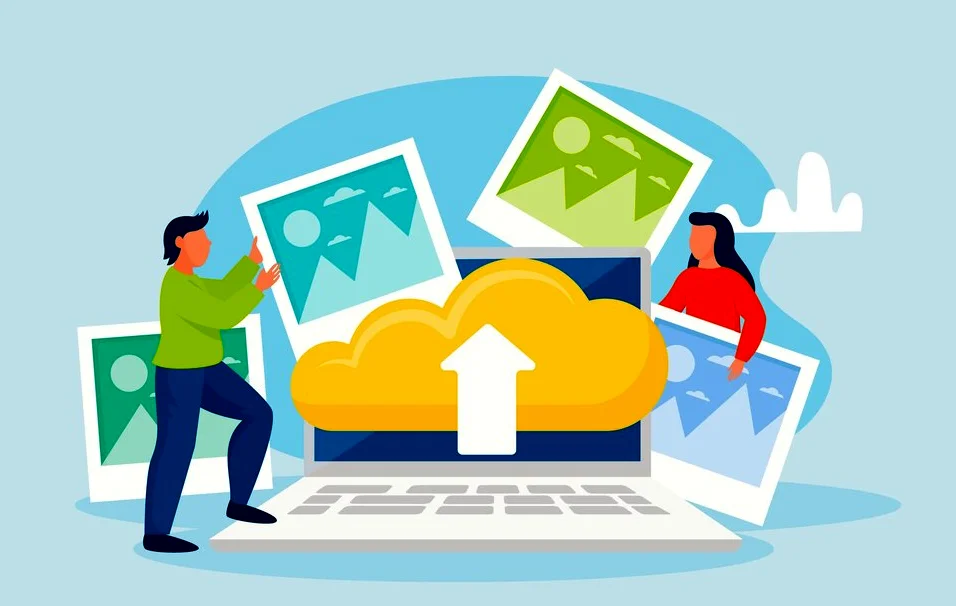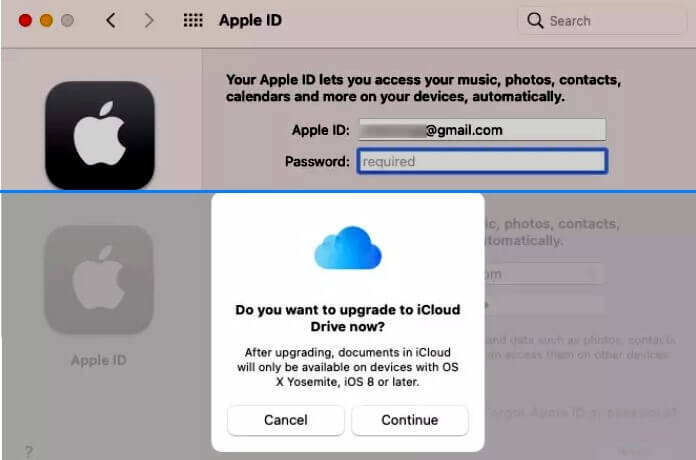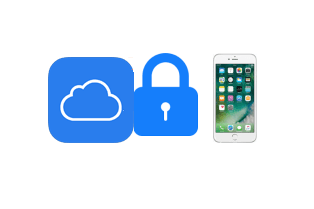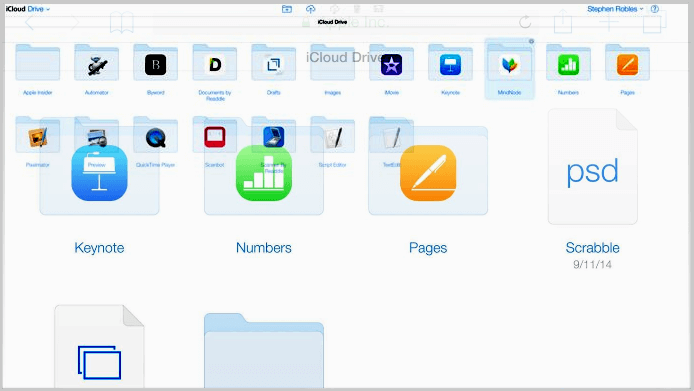Como Configurar o iCloud Drive
Em primeiro lugar, antes de saber como configurar o iCloud Drive, você tem que ter uma conta na Apple. Se você tiver atualizado o seu iPhone ou iPad para o iOS 8, e seu Mac para o OS X Yosemite, então você está pronto para o iCloud movimentação da Apple. Mas o que é, e por que usá-lo?
iCloud Drive é uma das várias maneiras de armazenar, sincronizar e atualizar dados entre sua conta Apple. E até mesmo do dispositivo Windows. Apple já atualizou o seu sistema de armazenamento em nuvem para torná-lo mais visível e acessível aos usuários e desenvolvedores de terceiros.
Configurar o iCloud Drive em Seus Dispositivos
Se você é um novo usuário de dispositivos da Apple, e você tem uma conta Apple ID. Contudo, você deve saber o que tem em alguns dos seus conteúdos na Apple. Isso também inclui aplicativos baixados do iTunes e o Mac App Store, seu e-mail iCloud, e músicas do iTunes.
No entanto, eles são automaticamente armazenados e disponível em suas contas do iTunes e iCloud. Porque, ao configurar o iCloud Drive, isso significa que os dados podem ser rebaixados, com sua senha, se perdida ou apagada.
Por outro lado, você provavelmente tem outros dados, tais como documentos, fotos e conteúdo de terceiros que não é feito automaticamente um backup. Este é o lugar onde iCloud Drive vem. Ele pode armazenar todos os seus dados, sincronizá-lo entre os dispositivos, e transferi-lo para um novo dispositivo iOS.
Configure iCloud Drive em um iPhone, iPad ou iPod touch
Você pode configurar o iCloud Drive em todos os locais onde deseja acessar e editar os arquivos.
iPhone mostrando o iCloud Drive ativado
- No iPhone, iPad ou iPod touch, acesse Ajustes > [seu nome].
- Toque em iCloud.
- Passe o dedo para ativar o iCloud Drive.
- Os arquivos do iCloud Drive estão localizados no app Arquivos.
Se você estiver usando o iOS 10 ou o iOS 9, toque em Ajustes. Em seguida toque em iCloud e logo depois em iCloud Drive.
Configure e ative o iCloud Drive e toque em Mostrar na Tela de Início. Assim, você encontrará os arquivos no app iCloud Drive.
Você foi solicitado a atualizar para o iCloud Drive quando instalou o iOS 8 e, ou OS X Yosemite. Se você não permitir que após a instalação, ele pode ser acessado no seu dispositivo iOS via Ajustes > iCloud, em seguida, permitindo o iCloud Drive. Você verá uma lista de aplicativos padrão e dados ativado para backup e sincronização.
Como Configurar o iCloud Drive no MAC
No Mac, iCloud unidade está localizada em Preferências do Sistema > iCloud. Ative iCloud Drive, e em seguida, clique em Opções para saber como outras aplicações interage com o seu armazenamento. Observe que alguns dados, tais como e-mail, contatos e favoritos do Safari já estão armazenados e sincronizados em sua conta iCloud.
Em Opções, no iCloud Drive para o Mac e armazenamento para iOS, você pode decidir quais os dados e aplicativos que você deseja fazer backup. E também, sincronizar com a unidade, como: fotos, documentos do iWork e aplicativos de suporte de terceiros.
Alguns dos aplicativos listados, como o chaveiro app 1 Password e app journaling Day One, podem oferecer a opção de backup antes que você configure o iCloud Drive. Essencialmente, para outro serviço de nuvem como Dropbox. Outra vez, aplicativos podem ter sua própria solução de armazenamento, que você não vai precisar se preocupar.
Nota: você pode também fazer backup de seus iOS dados para o seu Mac. Embora será mais difícil conduzir através do iTunes para o seguro adicionado, isso requer primeiro a sincronização do seu dispositivo iOS. Sobretudo, para o Mac através de uma conexão USB.
Concluindo, se você não tiver um Mac você pode baixar iCloud para Windows. Contudo, isso lhe permitirá sincronizar documentos e fotos entre dispositivos iOS, Mac e Windows. Com um Apple ID e senha, iCloud Drive pode ser acessado em qualquer navegador web, em iCloud.com. Contrate o melhor VPS pelo menor preço!